簡介
此 30 分鐘的 Oracle by Example (OBE) 說明如何使用 Web 從屬端部署 UN 累積語言套裝程式。
在此 OBE 中,您將:
- 從 Oracle JD Edwards 更新中心下載日文 UN9 語言套件 (
JPN_UN9)。 - 使用 Web 用戶端匯入套裝軟體。
- 使用 Web 用戶端部署套件,並驗證部署報表。
背景
從工具 9.2.26.0 版開始,Update Manager 支援使用「使用軟體更新」應用程式部署多平台交付項目 (PAR) 語言套件檔案。
您可以使用 Web 用戶端來部署這些語言套件:
- 累積 (UN) 語言套件
- 語言修正套裝軟體
- 語言更新套裝軟體
此增強功能可讓您在 Windows Deployment Server 上部署沒有任何相依性的語言套裝程式。
使用 Web 用戶端套用語言更新可實現遠端修補程式管理與自動化。
必要條件
在部署 UN 累積更新語言套件之前,請確定已部署 UN9 累積更新。所有 UN 語言套件都取決於對應的 UN 累計更新。在此案例中,UN 語言套件 JPN_UN9 取決於 UN9。
工作 1:從更新中心下載 UN 語言套件
下載具有多平台格式的日文 UN9 累積語言套件:
- 存取 Oracle JD Edwards 更新中心。
- 在搜尋區段中,設定下列條件:
- 在
類型 欄位中,選取Cumulative Updates . - 在
版次 欄位中,選取9.2 - 在
平台 欄位中,選取Multi-platform
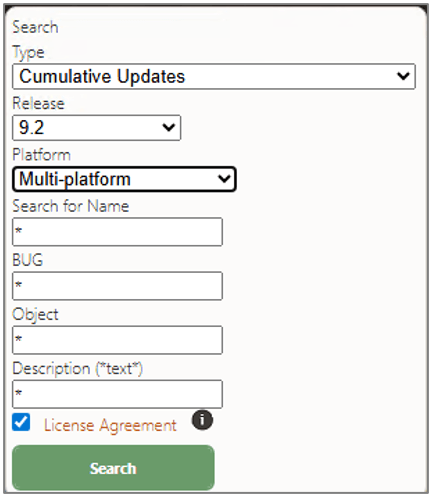
Oracle JD Edwards 更新中心上的搜尋條件 - 在
- 在
搜尋名稱 欄位中輸入日文的語言名稱JPN* 搜尋 。 - 複查搜尋結果。
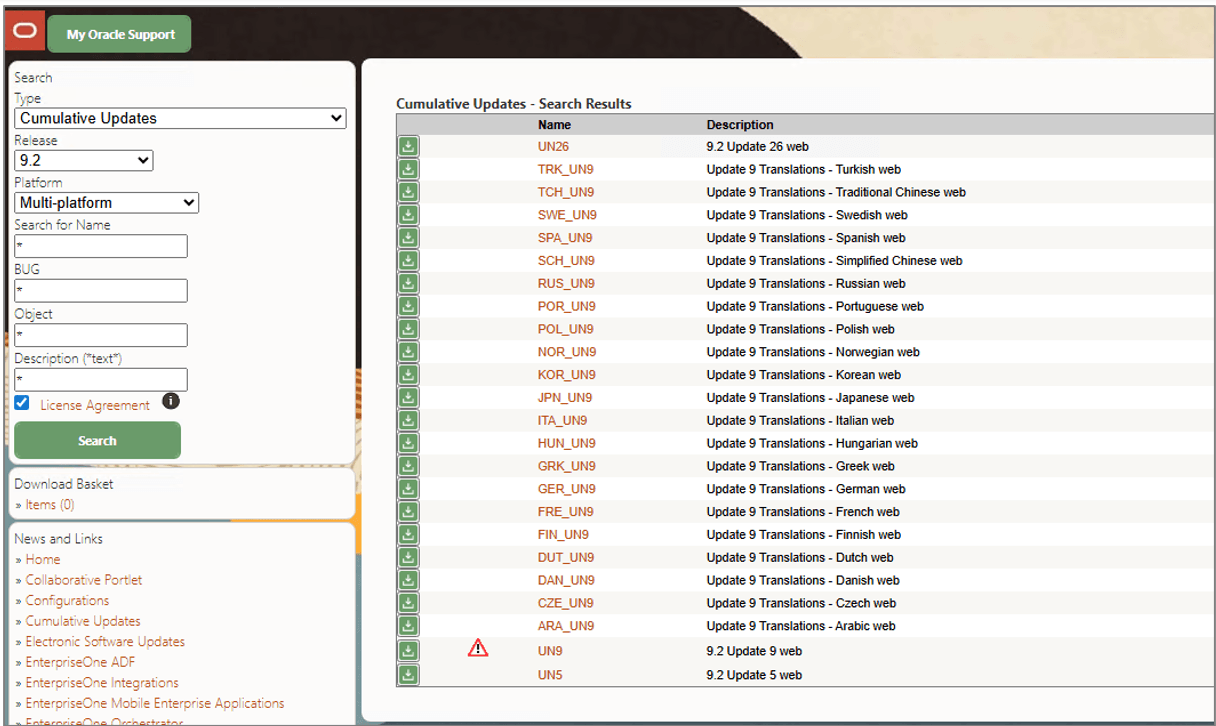
Oracle JD Edwards 更新中心的搜尋結果 - 按一下套裝軟體名稱
JPN_UN9左邊的 ,即可將它新增至您的下載項目。此套件已新增至您的「下載置物籃」。
,即可將它新增至您的下載項目。此套件已新增至您的「下載置物籃」。 - 從下載置物籃下載可攜式封存 (。PAR) 檔案
JPN_UN9_28_70.par。
在 Oracle JD Edwards 更新中心下載購物籃
注意:
所有 UN9 語言套裝軟體均相依於 UN9。此 OBE 假設已下載並部署 UN9。工作 2:使用 Web 從屬端匯入 UN 語言套裝程式
若要使用 Web 用戶端匯入 JPN_UN9 語言套件,請執行下列動作:
- 在 Web 用戶端上登入 EnterpriseOne。
- 從軟體更新功能表 (
GH9612) 中,選取使用軟體更新 (P96470W)。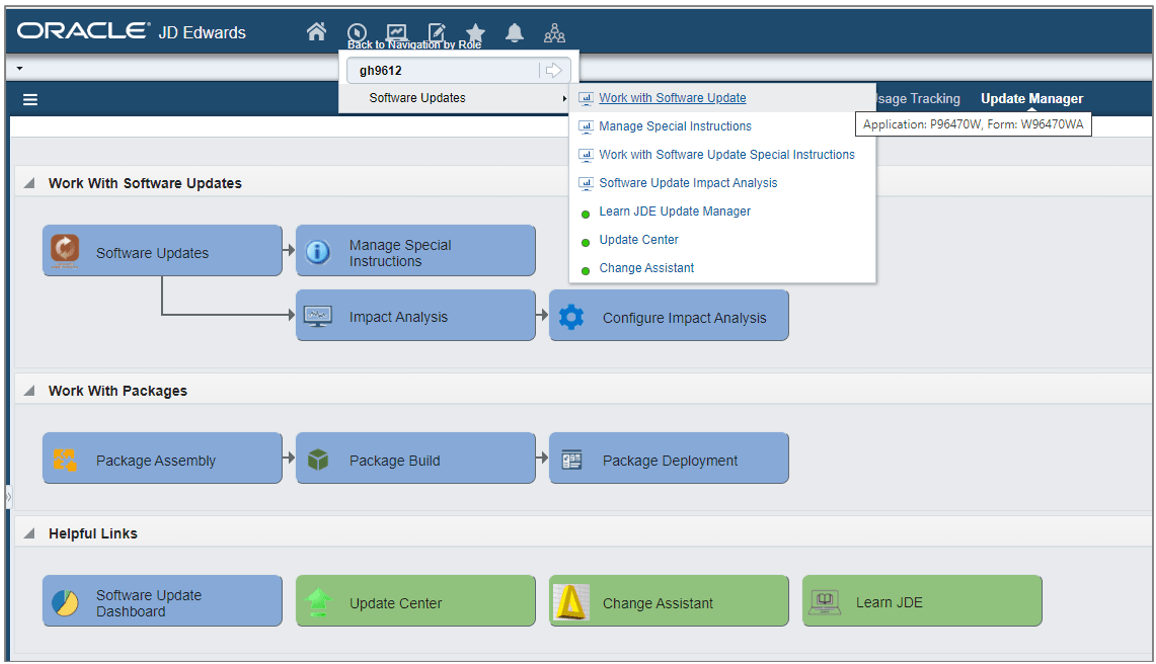
瀏覽軟體更新應用程式 (P96470W) - 在使用軟體更新表單的
軟體更新類型 欄位中,輸入03 尋找 。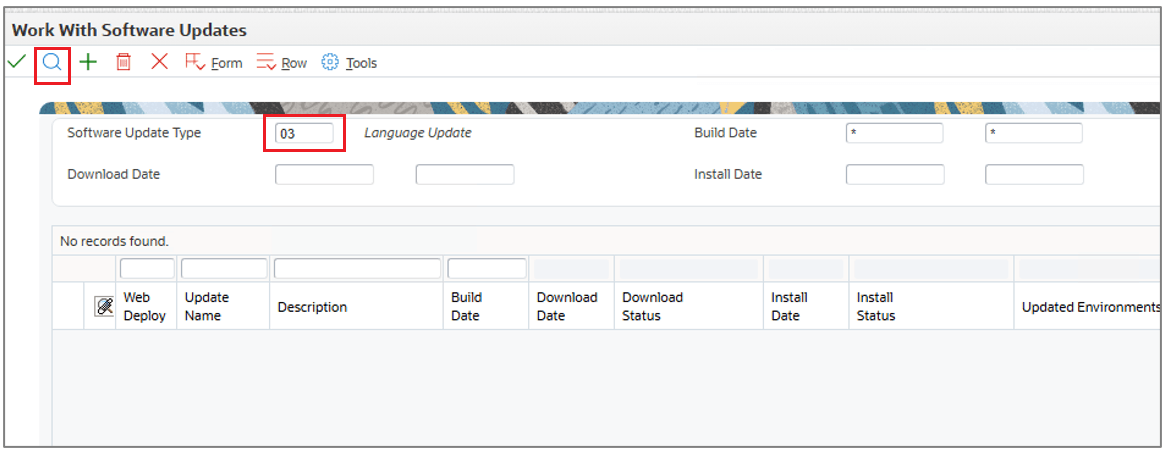
處理軟體更新表單 - 選取表單功能表,然後按一下
匯入 。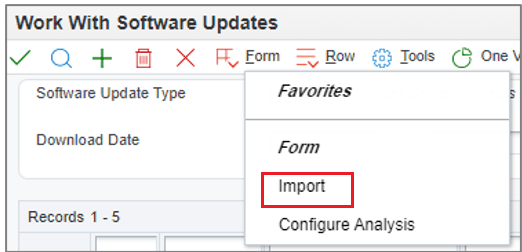
處理軟體更新 - 匯入 - 在檔案上傳對話方塊中,按一下
選擇檔案 ,然後選取下載的語言套件檔案JPN_UN9_28_70.par。您一次只能匯入一個套件。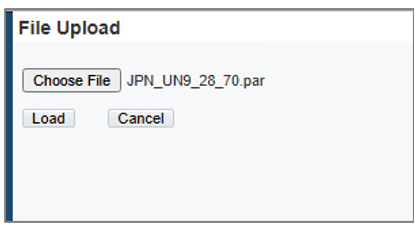
檔案上傳 - 按一下
載入 。系統會匯入檔案並返回使用軟體更新 (P96470W) 表單。 - 按一下
尋找 以重新整理方格。匯入的語言套件會顯示在方格中。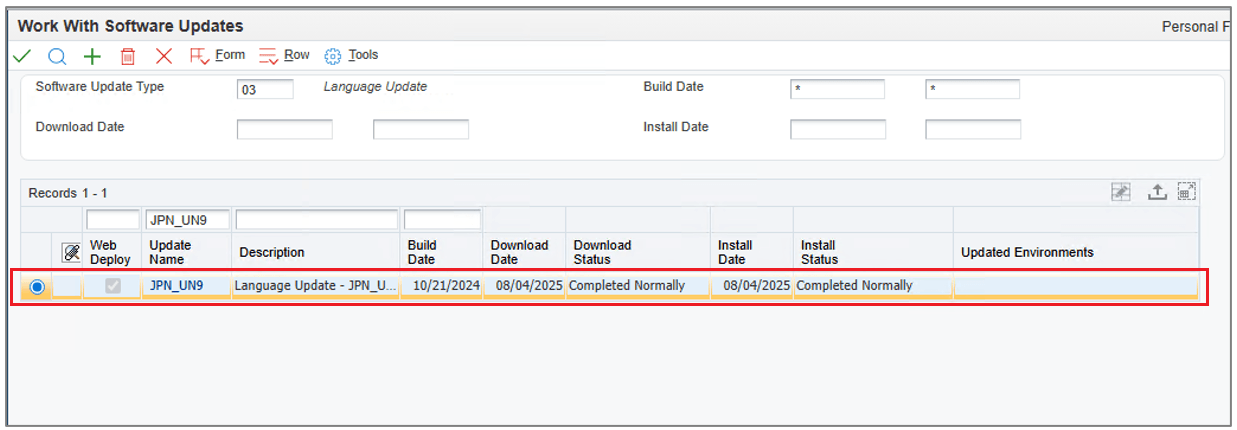
使用軟體更新 – 已植入 UN 語言套裝軟體 系統也會更新畫面上的
軟體更新狀態 窗格,此窗格會顯示部署狀態的視覺化項目、標示目前的部署步驟,以及剩餘的更新百分比。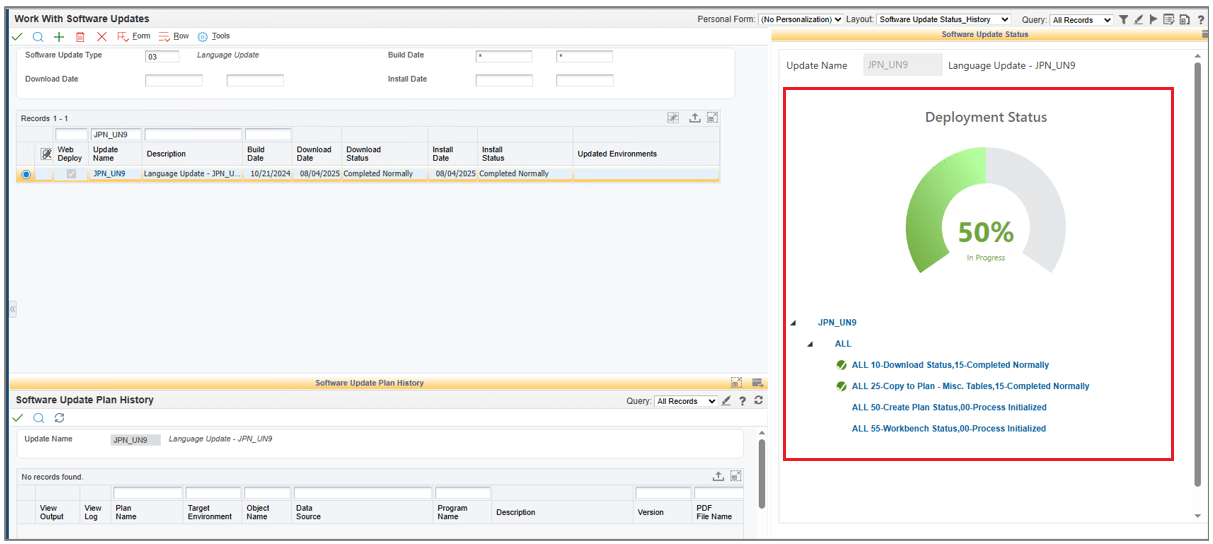
軟體更新狀態視窗
工作 3:使用 Web 從屬端部署 UN 語言套裝程式及複查報表
使用 Web 用戶端部署匯入的語言套件檔案:
- Access the
Work With Software Updates application from the Software Updates menu (GH9612). - 在使用軟體更新表單上,在
軟體更新類型 欄位中輸入03 尋找 。 - 從方格中選取 UN 語言套件
JPN_UN9。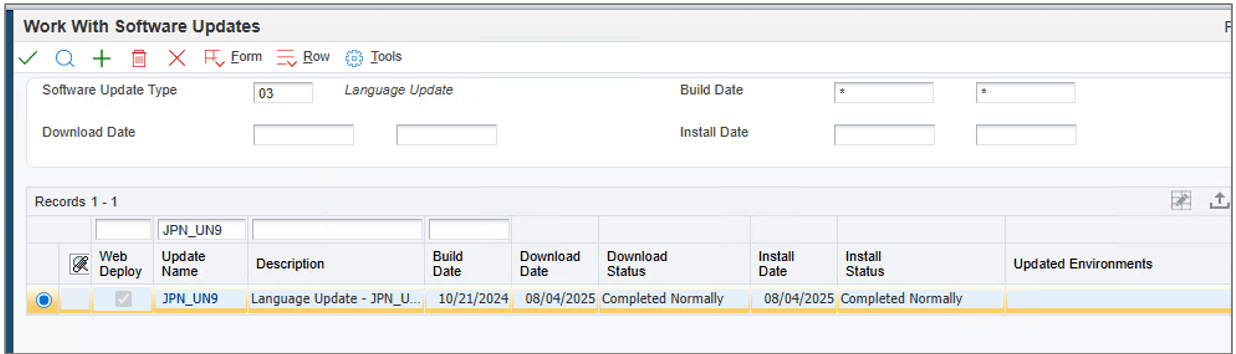
使用軟體更新 – 已植入 UN 語言套裝軟體 - 選取資料列功能表,然後按一下部署。
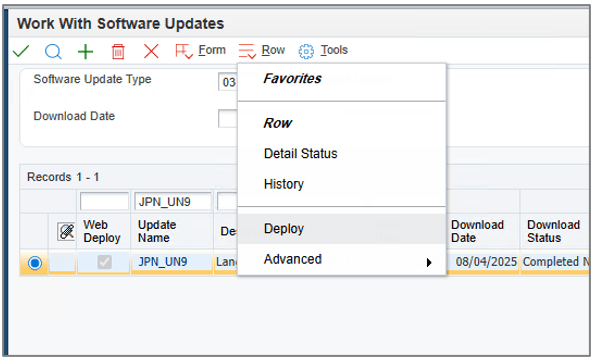
使用軟體更新表單 - 建置 - 隨即顯示
軟體更新環境選擇 表單。選取取代核取方塊。預設不會選取「取代」核取方塊。選取此核取方塊即可讓 R96701L 取代記錄,而不附加記錄。 
軟體更新環境選擇表單 - 選取對應至您要建置套裝程式之環境的核取方塊。
對於「試用版」,請使用 PS920 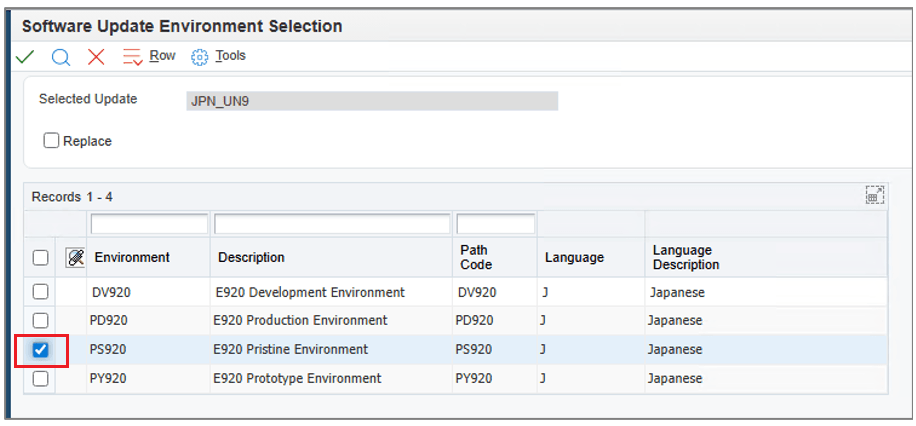
軟體更新環境選擇表單 - 按一下
軟體更新環境選擇 表單上的確定 ,以啟動套件部署。 使用軟體更新 表單上的「建置狀態」窗格會顯示完成百分比。
注意:
部署每個 UN 語言套件最多可能需要 30 分鐘。
使用軟體更新 - 軟體更新狀態 部署完成後,系統會在「部署狀態」窗格中顯示 100% 的完成狀態。
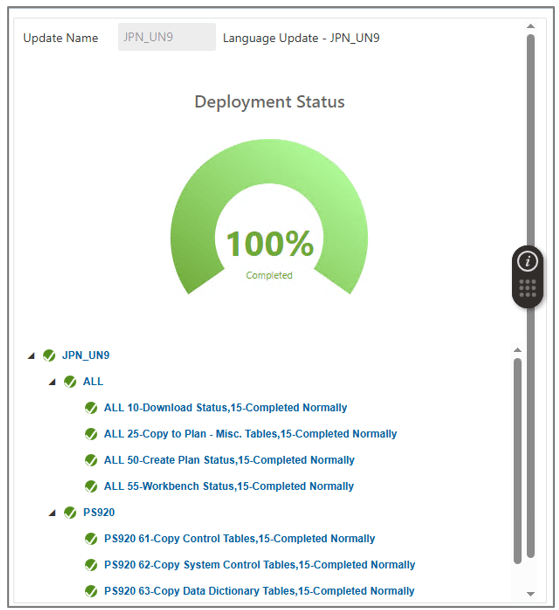
使用軟體更新表單 - 部署狀態 - 按一下使用軟體更新表單上的
尋找 以重新整理方格欄。 - 按一下
軟體更新計畫歷史記錄 窗格中的重新整理 。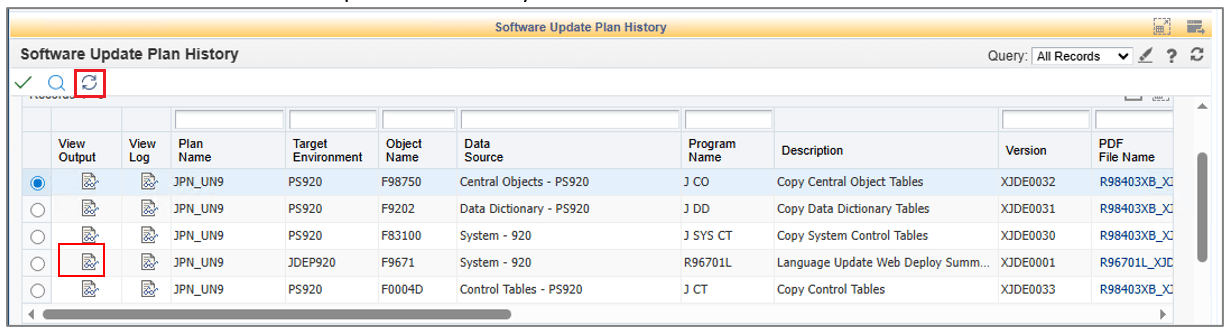
軟體更新計畫歷史記錄表單 - 按一下方格資料欄中 R96701L (程式名稱) 的
 ,即可下載語言更新 Web 部署摘要報表 (R96701L)。此報表提供部署的摘要。
,即可下載語言更新 Web 部署摘要報表 (R96701L)。此報表提供部署的摘要。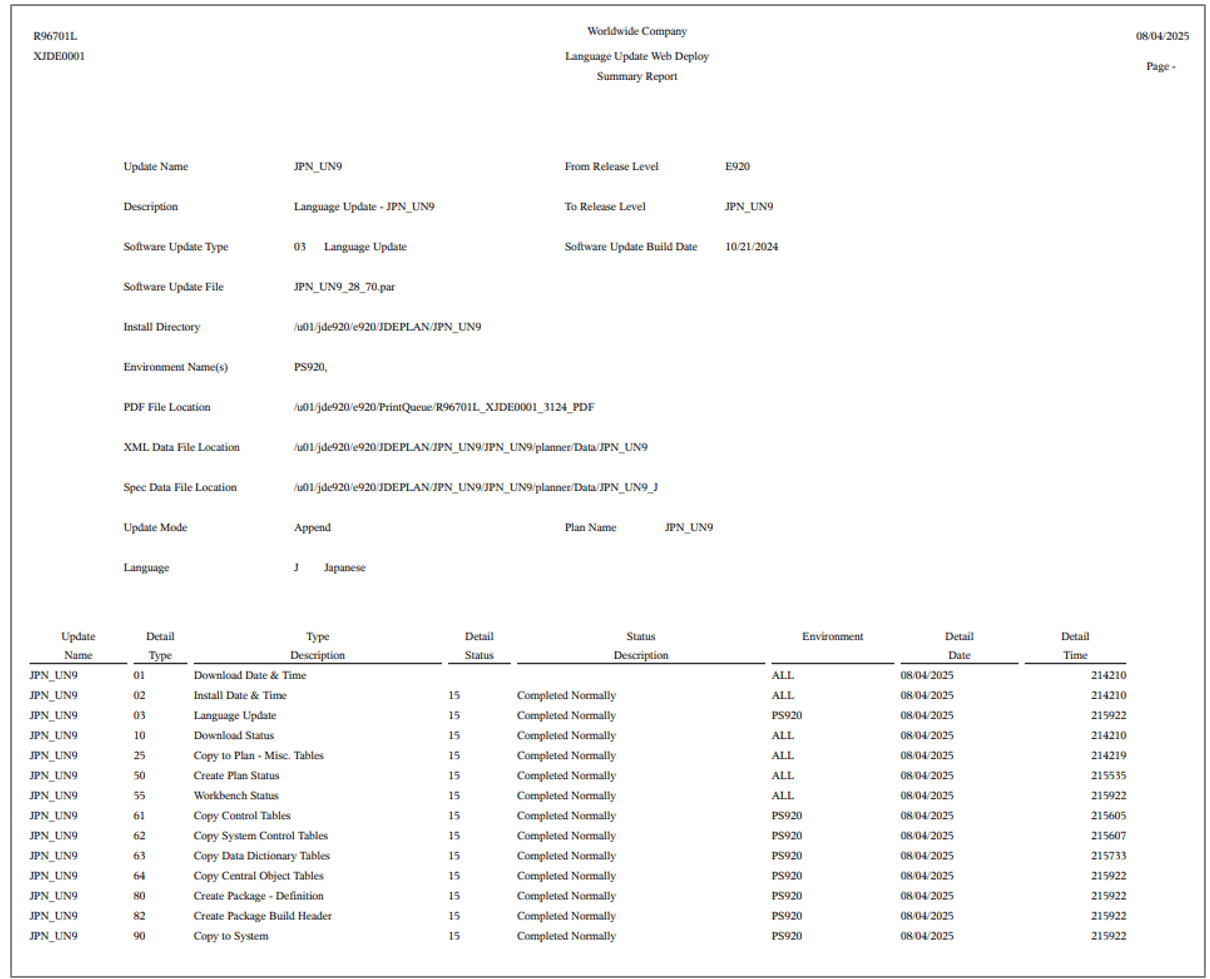
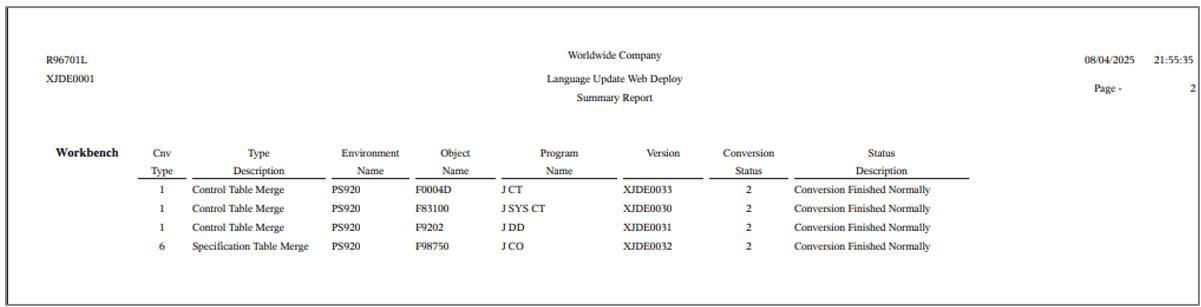
語言更新 Web 部署摘要報表 - 系統會為複製的各種語言表產生四個版本的「語言資料複製」(R98403XB) 報告。在方格欄中按一下與這些版本對應的「檢視輸出」圖示,以下載並複查它們。
-
R98403XB XJDE0032 - 複製中央物件語言資料。
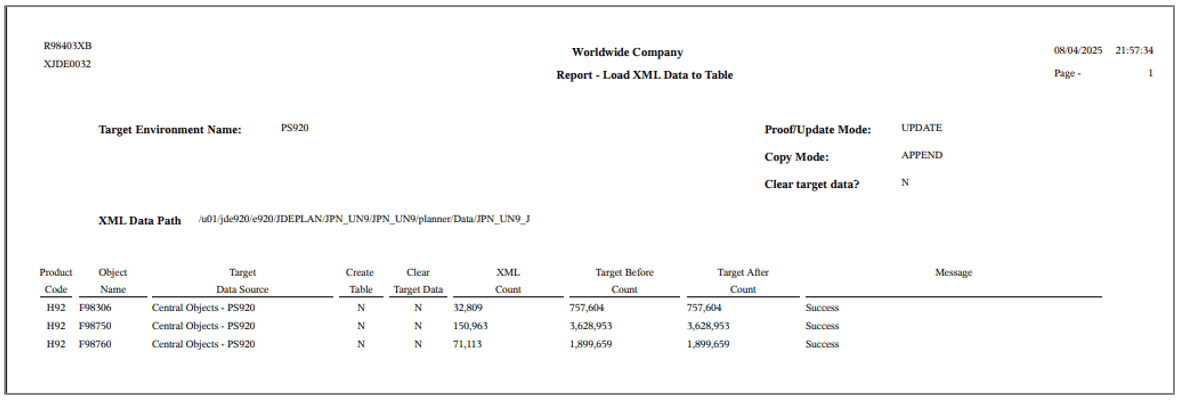
中央物件語言資料報表 -
R98403XB XJDE0031 - 複製「資料字典語言資料」。
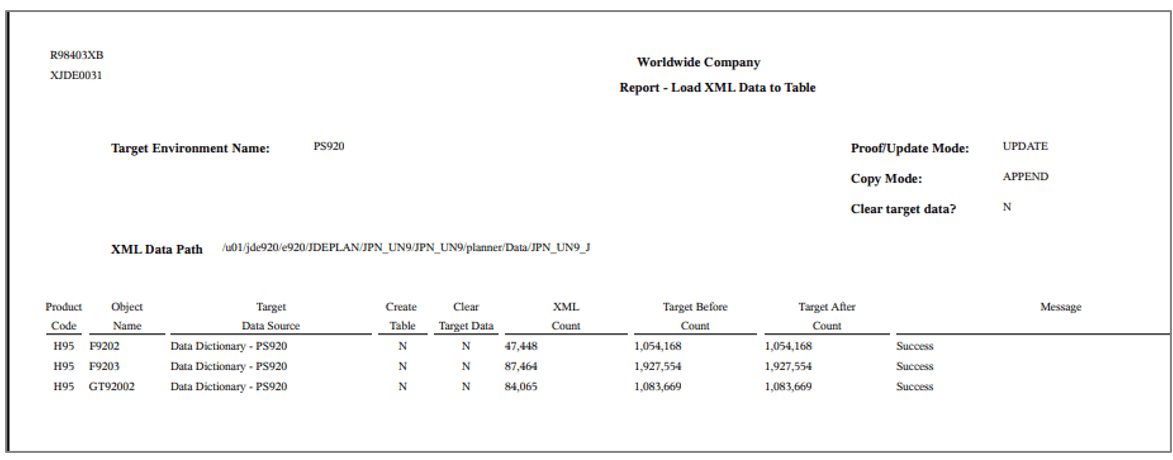
資料字典語言資料報表 -
R98403XB XJDE0030 - 複製「系統控制表」。
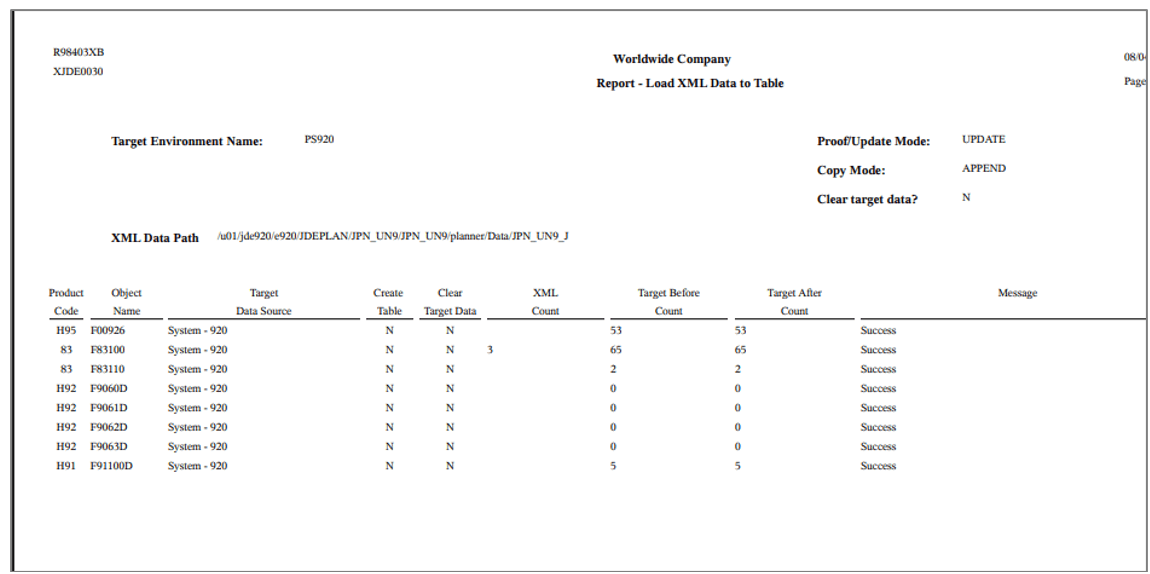
系統控制資料表報表 -
R98403XB XJDE0033 - 複製「控制表格語言資料」。
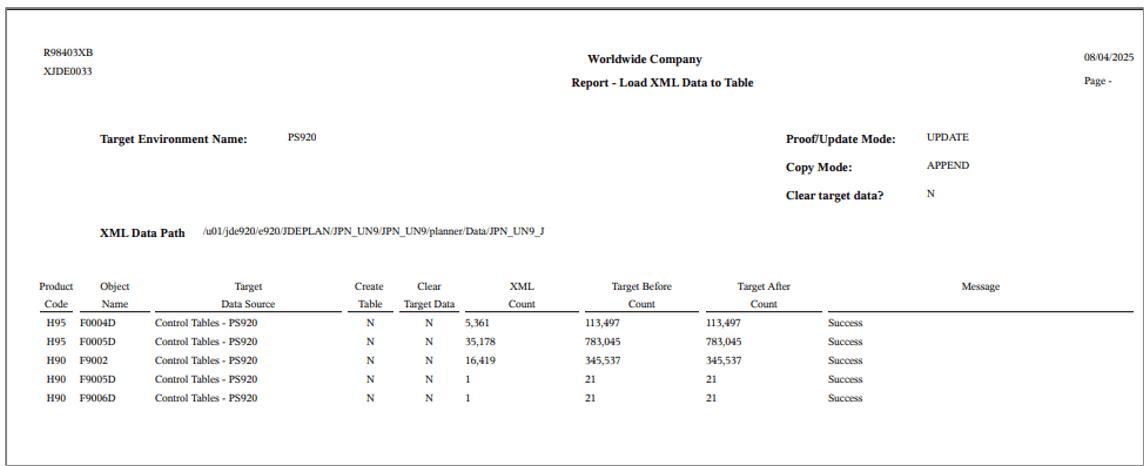
控制資料表語言資料報表
-
相關連結
其他學習資源
如需更多學習資源,請造訪 LearnJDE 。
如需產品文件,請前往 Oracle 協助中心的 JD Edwards。